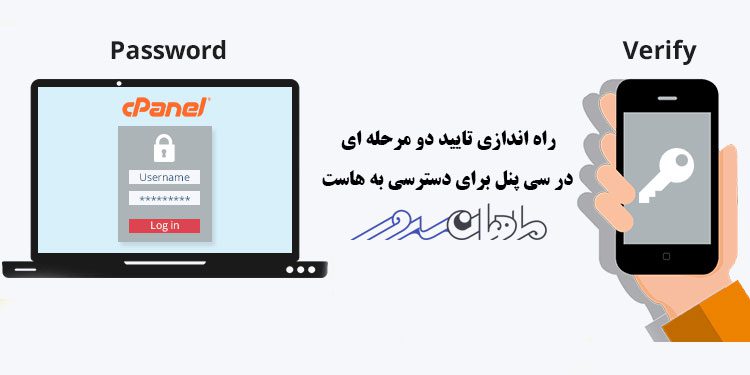
راه اندازی تایید دو مرحله ای در سی پنل برای دسترسی به هاست
راه اندازی تایید دو مرحله ای در سی پنل در نهایت منجر به افزایش امنیت سایت شما می شود. در این مطلب به شما آموزش می دهیم که هر کاربر بتواند با تایید دو مرحله ای به هاست شما ورود کند.
ورود به سرور تحت هر شرایطی باید از امنیت بالایی برخوردار باشد، چراکه داده های حساسی را در دل خود جای داده است. تایید دو مرحله ای در سی پنل که اصطلاحا در لاتین به عبارت Two Step Verification شناخته شده، اقدام حفاظتی بسیار خوبی هنگام ورود به محیط کاربری هاست به شمار می رود. شما با فعال کردن این ویژگی گام مهمی را برای تامین امنیت حساب کاربری خود بر خواهید داشت.
احراز هویتی یا تایید دو مرحله ای در سی پنل (به اختصار 2FA) اقدامی امنیتی و سطح بالا می باشد که در دو مرحله مکمل به شناسایی کاربر می پردازد؛ اول رمز عبور تعیین شده از سوی شما و دوم کد امنیتی تولید شده. با فعال کردن احراز هویت دو مرحله ای کدی را بعد از رمز عبور خود باید وارد کنید که توسط برنامه های رایح تولید می شود.
توجه داشته باشید اگر گوشی هوشمند و برنامه کاربردی آن را ندارید، قادر به استفاده از قابلیت تایید دو مرحله ای نیستید. در سی پنل و حتی دایرکت ادمین امکان استفاده از خدمات احراز هویت با پیامک برای دریافت رمز یکبار مصرف وجود ندارد. اما نرم افزارهای مفیدی در این زمینه برای کمک به کاربران آمده که از شناخته ترین آن ها می توان به Google Authenticator اشاره نمود.
تایید دو مرحله ای سی پنل چیست؟
در حالت معمولی برای ورود به اکانت هاست سی پنل خود به نام کاربری و رمز عبور نیاز دارید. اما با فعال کردن Two Step Verification، لایه امنیتی جدیدی اضافه می گردد؛ در این شرایط به صفحه جدیدی خواهید رفت و رمز یکبار مصرف دریافت شده در گوشی هوشمند را در کادر مربوط وارد می کنید. در این شرایط حتی اگر مشخصات کاربری شما هم به دست افراد ناشناس بیافتد، امکان ورود به میزبانی وب را نخواهند داشت. این قابلیت از لحاظ امنیتی بسیار حائز اهمیت است و احتمال ورود غیر مجاز به حساب کاربری شما را به صفر می رساند.
آموزش تایید دو مرحله ای در سی پنل
سی پنل مبتنی بر لینوکس بوده و امروزه به عنوان محبوب ترین میزبانی وب در سراسر دنیا شناخته می شود. به دلیل محبوبیت بیشتر سی پنل و تعداد بالای استفاده از آن، پارامترهای امنیتی با وسواس بیشتری انجام می گیرد. ویژگی تایید دو مرحله ای یکی از این مولفه های حیاتی بوده که سی پنل به خوبی آن را اجرا نموده است. در این حالت سیستم هویت شما را تایید کرده و از ورود افراد بیگانه جلوگیری می کند.
همچنین دسترسی هکرها سخت می شود، زیرا تنها دانستن رمز عبور شما به او کمکی نخواهد کرد.
بیایید مراحل فعالسازی تایید دو مرحله ای در سی پنل را به صورت تصویری و مرحله به مرحله آموزش ببینید.
مرحله اول
همانند روال سابق در ابتدا به سی پنل وارد شوید. سپس از بخش SECURITY عبارت Two-Factor Authentication را یافته و طبق تصویر زیر روی آن کلیک کنید:
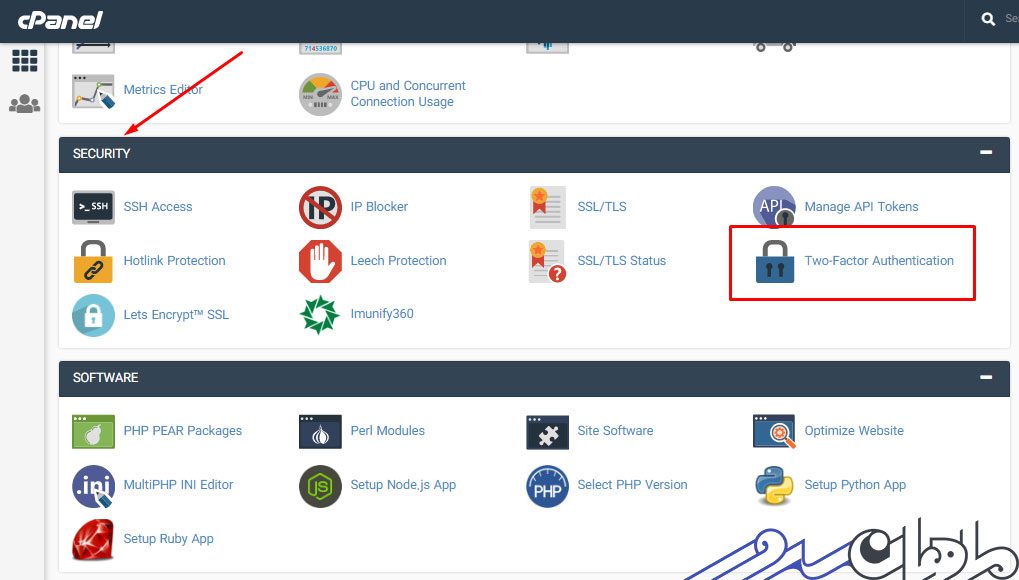
مرحله دوم
حال صفحه ای با عنوان Two-Factor Authentication روبرویتان باز می شود. در صورتی که تایید دو مرحله ای در سی پنل را فعال نکرده باشید با پیغام زیر روبرو خواهید شد:
.Two-factor authentication is not configured for your account
بنابراین برای احراز هویت دو مرحله ای همانند تصویر زیر روی دکمه آبی رنگ Set Up Two-Factor Authentication بزنید تا وارد فاز جدی تری از این فرایند شوید.
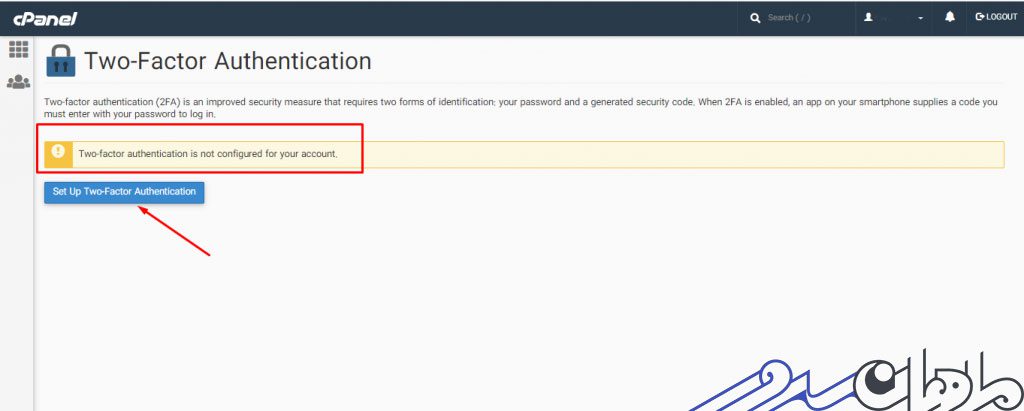
مرحله سوم
بعد از کلیک به صفحه تازه ای وارد می شوید که باید تنظیمات مربوط به احراز هویت را در آن انجام دهید. در اولین اقدام باید اسکن QR کد را توسط نرم افزارهای بخصوصی چون Google Authenticator انجام دهید.
شما می توانید این نرم افزار از گوگل پلی یا اپل استور دریافت کنید.
پس از نصب نرم افزار فوق باید تصویر QR کد نمایش داد شده در سی پنل اسکن نمایید. بلافاصله کد امنیتی 6 رقمی تولید می گردد که باید آن را در کادر Security Code بزنید. در نهایت بعد انجام دقیق اقدامات بالا، روی دکمهConfigure Two-Factor Authentication کلیک کرده تا قابلیت احراز هویت و تایید دو مرحله ای در سی پنل فعال شود.
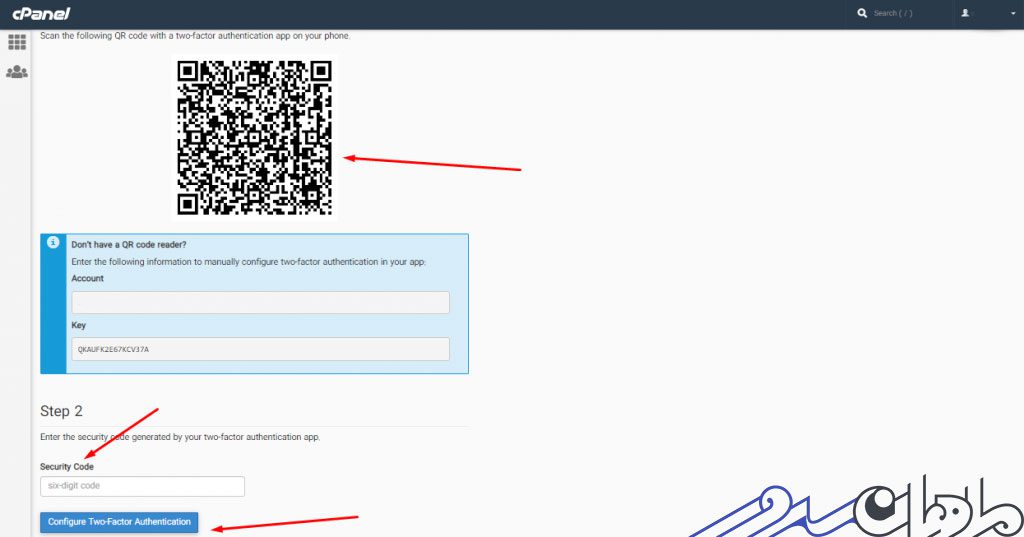
حال بعد از هر بار که وارد سی پنل می شوید، باید رمز یکبار مصرف را نیز استفاده کنید. کد شش رقمی دریافت شده از برنامه مذکور روی تلفن همراه خود که ضامن صحت هویت شما خواهد بود. بنابراین زین پس با خیال راحت نسبت به ورود به سی پنل اقدام کنید و از در اختیار قرار دادن مشخصات کاربری خود به دیگران اکیدا بپرهیزید.




